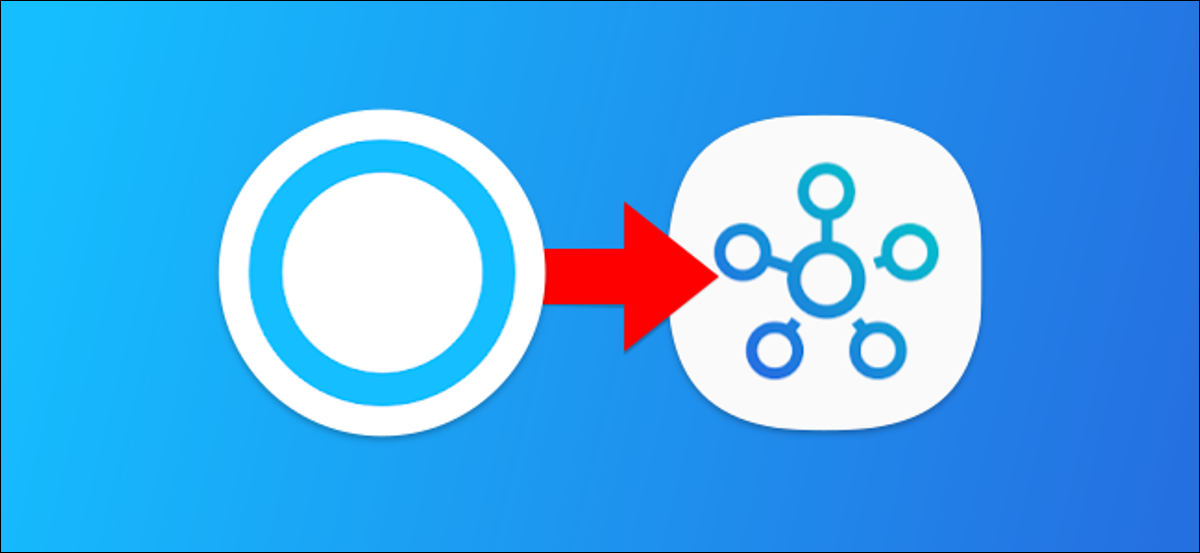
Samsung sta cessando App SmartThings Classic il 14 ottobre 2020. Se usi questa app per la tua casa intelligente, è ora di passare a quello nuovo App SmartThings. Ti mostreremo come migrare i tuoi dati.
Perché dovrei cambiare??
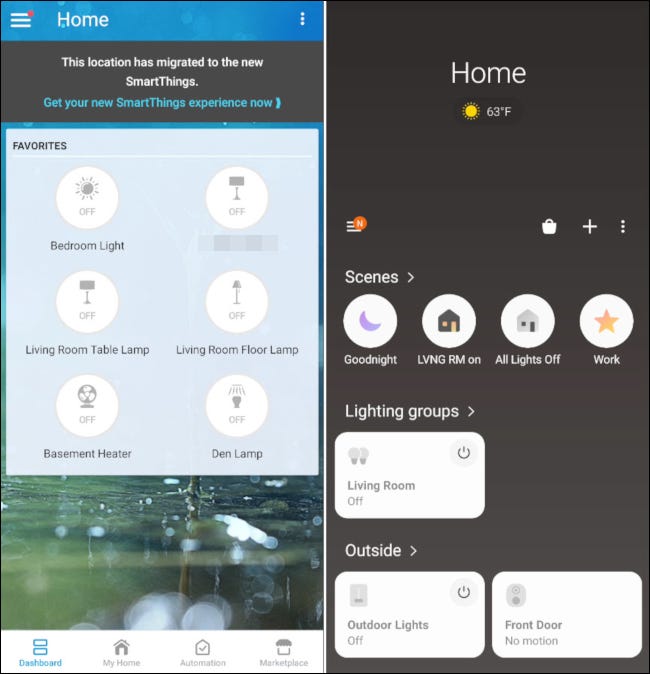
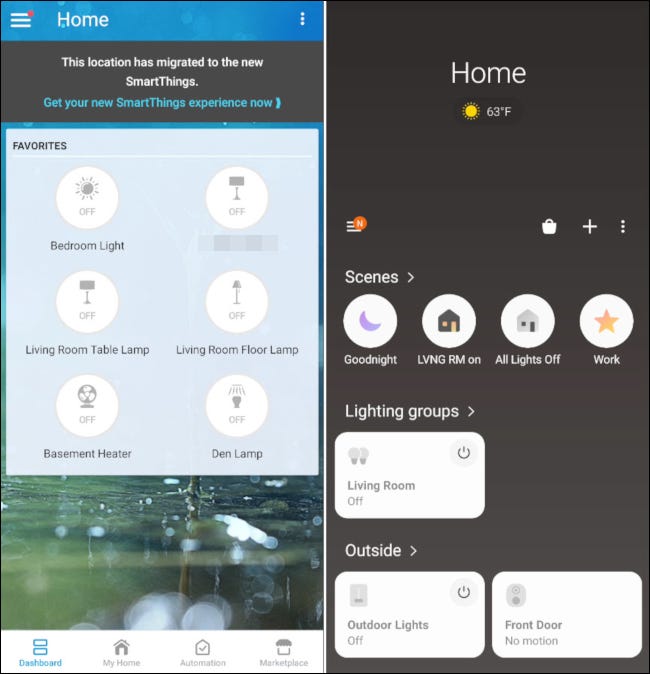
A partire dal 14 ottobre 2020, non è più possibile utilizzare l'app SmartThings Classic per creare e gestire routine, Lock Code Manager o Smart Home Monitor. Agirà solo come interfaccia utente di base per controllare i dispositivi.
A meno che non usi l'app come nient'altro che un interruttore della luce glorificato, vorrà migrare alla nuova app SmartThings. Qui è dove puoi entrare in tutte le tue routine e app intelligenti., contestualmente ad alcune nuove funzioni come automazioni e gruppi luci.
La nuova app SmartThings ha un'interfaccia utente diversa che richiederà un po' di tempo per abituarsi, ma ha le stesse funzionalità dell'app Classic.
Come migrare i tuoi dati SmartThings
Prima di iniziare con la nuova app SmartThings, vogliamo migrare le tue routine esistenti, Smart Home Monitor e Smart Locks. Le altre tue impostazioni verranno trasferite automaticamente quando accedi alla nuova app.
Apri l'app SmartThings Classic sul tuo i phone, iPad, oh Android dispositivo. Nella parte superiore dello schermo, toca el banner “Migrar esta ubicación ahora”.
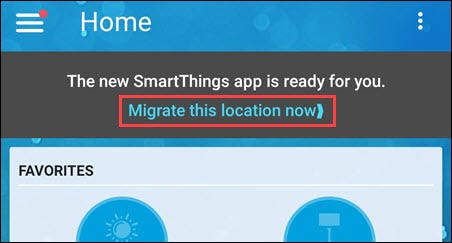
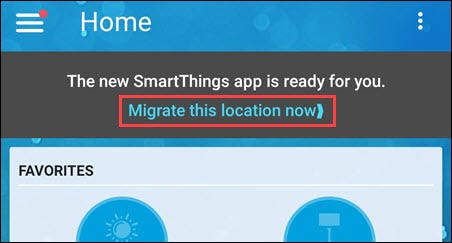
Prossimo, l'applicazione spiegherà la procedura di migrazione attraverso alcune slide. Deslice el dedo desde la derecha para leer las diapositivas y posteriormente toque “Migrar ahora” Quando è finito.
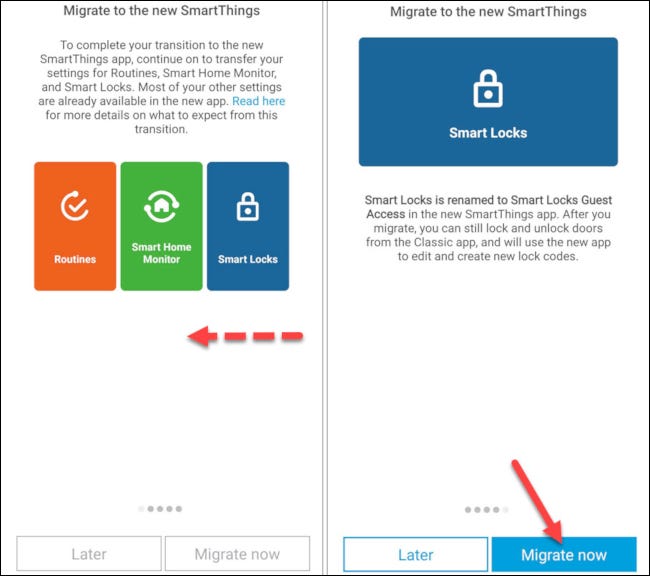
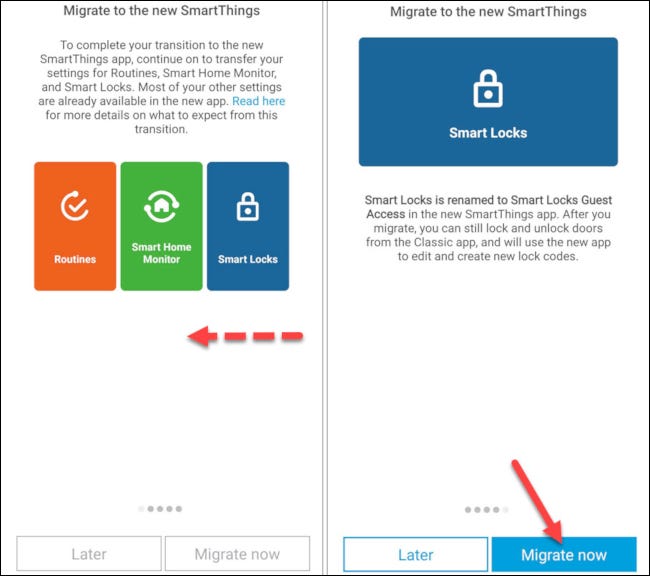
Una volta che ho finito, tornerai alla schermata principale di SmartThings Classic. El banner ahora dirá “Esta ubicación ha migrado a las nuevas SmartThings”. Tocco “Obtenga su nueva experiencia SmartThings ahora” continuare.
Nota: Questa procedura deve essere eseguita per ogni posizione nel tuo account SmartThings.
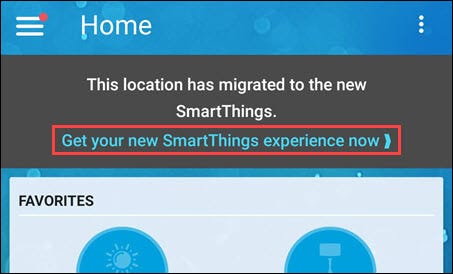
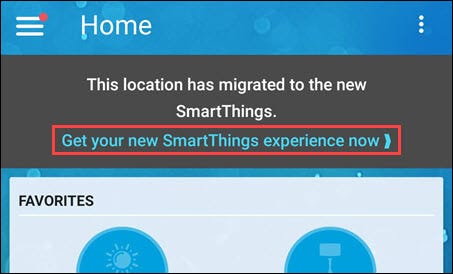
Prossimo, l'applicazione ti darà un link per scaricare la nuova applicazione SmartThings. Tocca il pulsante per andare a App Store di Apple oh Google Play Store e installa la nuova applicazione. Se hai già installato l'applicazione, Tocco “E 'inteso” nella parte inferiore dello schermo.
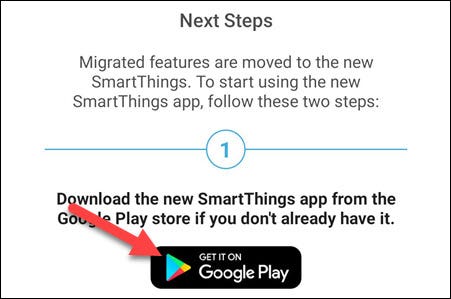
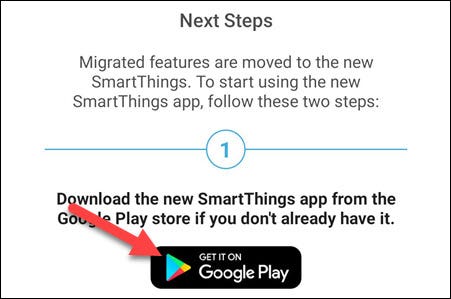
Una volta installato, apri la nuova app SmartThings sul tuo i phone, iPad, oh Android dispositivo. Ti verrà chiesto di concedere alcune autorizzazioni all'app. Da li, tocca “Cominciare”. Accedi con lo stesso account che stavi utilizzando nell'app Classic.
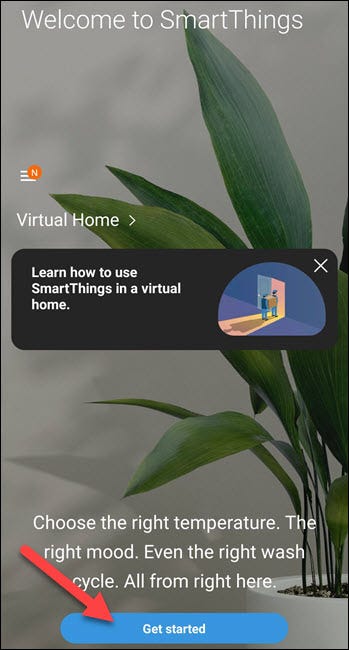
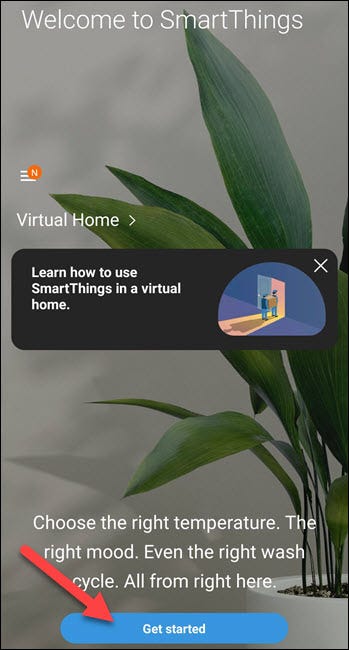
Questo è tutto! Prossimo, sono inclusi alcuni suggerimenti rapidi per aiutarti a utilizzare la nuova app:
- Il “routine” ahora se denominan “escenas”.
- Las automatizaciones son rutinas configurables “Se questo accade, haz lo otro”.
- “Smart Home Monitor” la nostra nuova entrata “SmartThings Home Monitor”.
- “Smart Locks” la nostra nuova entrata “Smart Lock Guest Access”.
- È possibile accedere alle SmartApp dal menu laterale.
- I gruppi di luci ti consentono di combinare le luci per accenderle e spegnerle insieme.
Ora dovresti essere pronto per partire. Nel caso qualcosa vada offline, ecco come ricollegare SmartThings all'Assistente Google.
IMPARENTATO: Come riconnettere SmartThings all'app Google Home






